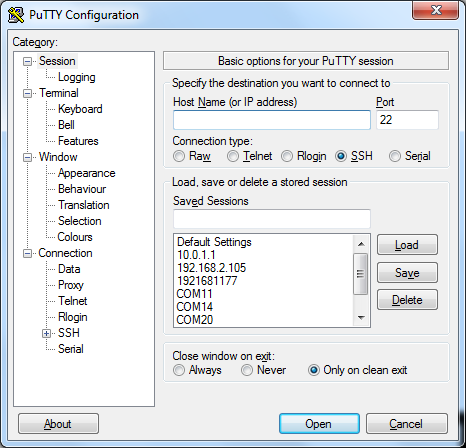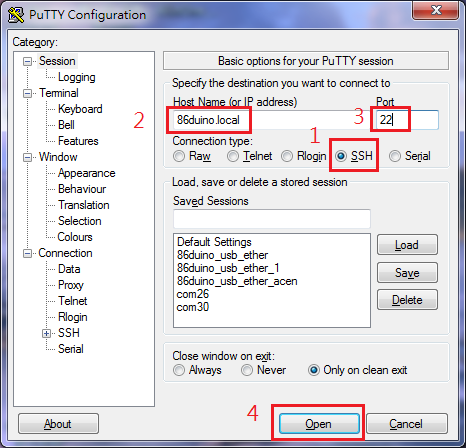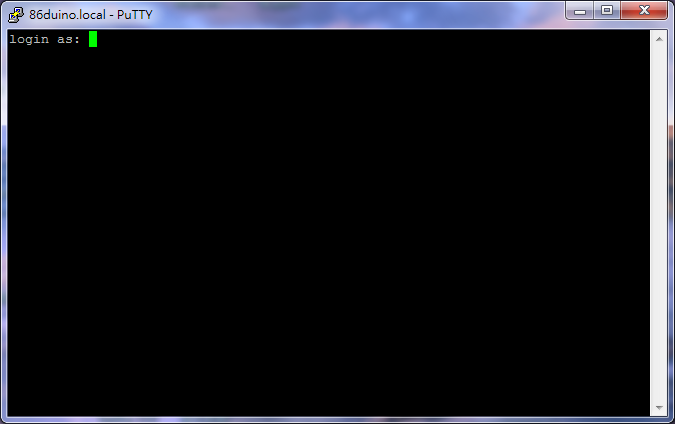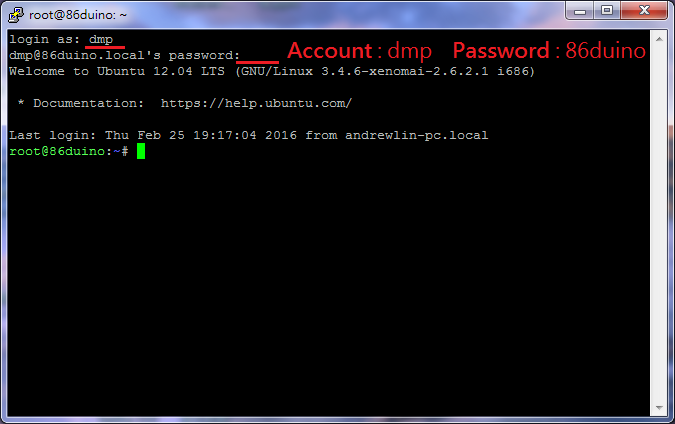使用 SSH 登入 L86duntu(透過 LAN 網路介面)
本文將展示在電腦端使用 SSH 登入 L86duntu 桌面的方法。
使用 SSH 連線至 L86duntu 的方法有兩種:
- 透過 USB 虛擬網卡連線
- 透過 LAN 網路
以下將介紹以 LAN 網路登入 L86duntu 的方法。(使用 USB 虛擬網卡連線方法請參考這裡。)
準備
1. 透過 86Duino LAN 擴充線 連接網路線,並用一條 USB 轉接線連接 86Duino 和電腦,如下圖:
步驟 1
執行 putty 程式,畫面如下圖所示:
步驟 2
請輸入下列資訊:
- IP address 欄位輸入 86duino.lcoal(若您使用 L86duntu v1.1 以前的版本,請輸入 IP 位址,例如:192.168.x.x,如果您不知道 L86duntu 的 IP,請參考這裡來了解如何查詢 IP 位址)
- Port 欄位輸入 22
- Connection Type 欄位選擇 SSH
按下 Open 按鈕。
當出現如下畫面時,代表已經順利連上 L86duntu:
步驟 3
輸入帳號和密碼來登入 L86duntu:
帳號:dmp
密碼:86duino
登入成功後,即可開始使用 L86duntu,如下圖:
注意
當您您有 1 片以上的 86Duino 連接至網路(使用的版本都是 L86duntu v1.0 以上),在相同的網域中則會發生有多片 L86duntu 擁有相同網域名稱的狀況,即多台皆為 86duino.local 名稱的 L86duntu。此時若沒有做額外處理,您將有機會登入非您想要登入的 L86duntu。為了避免這個問題,我們需要學習如何修改 L86duntu 上的 Hostname,讓每片 86Duino 都擁有獨立的網域名稱,如何修改 Hostname 請參考這篇教學。
The text of the 86Duino reference is licensed under a Creative Commons Attribution-ShareAlike 3.0 License.